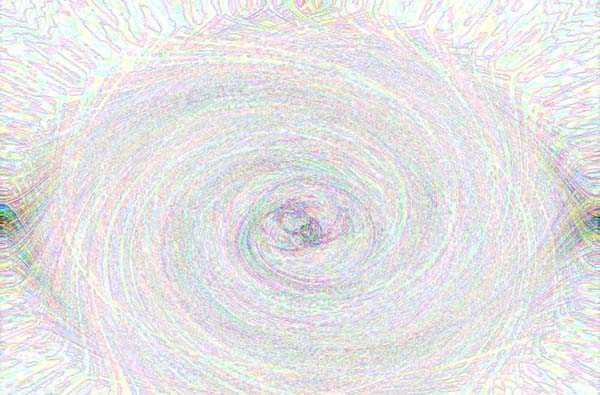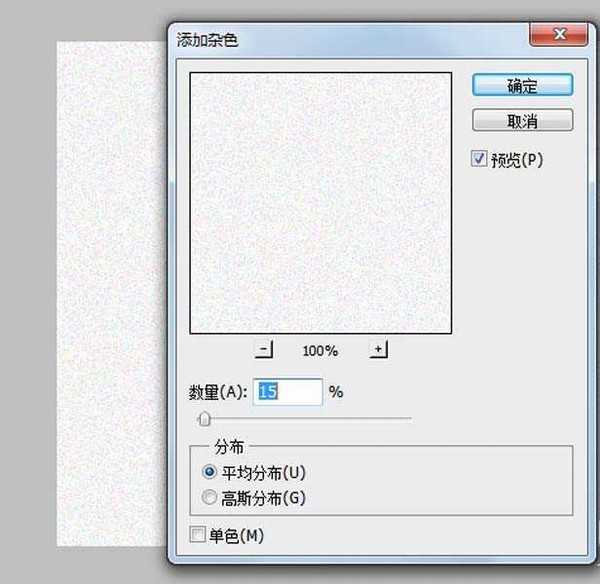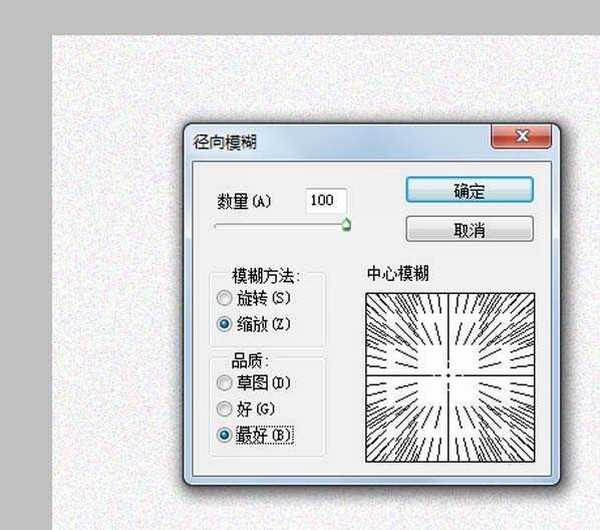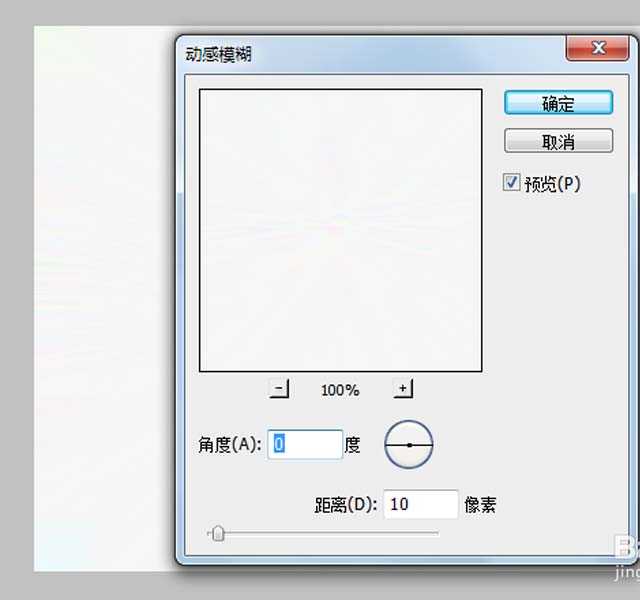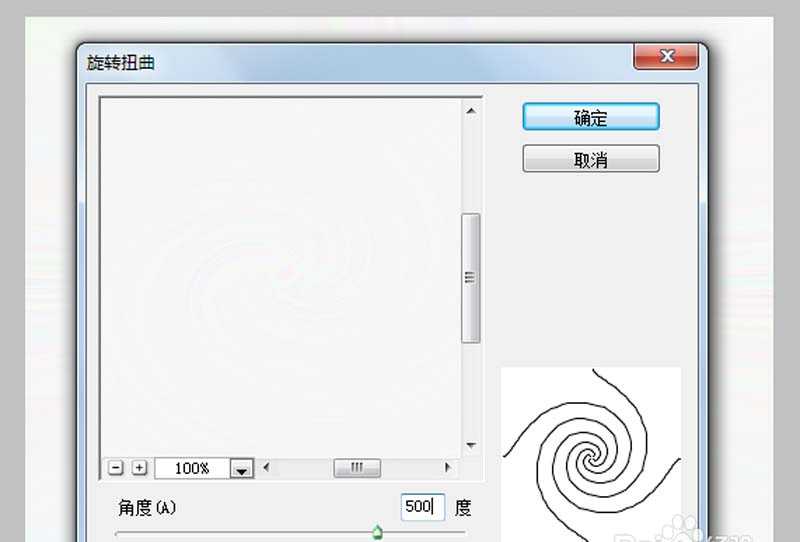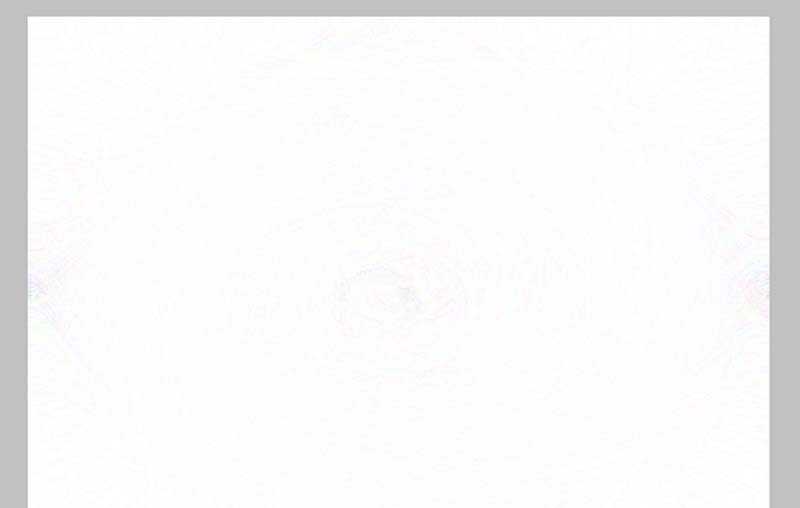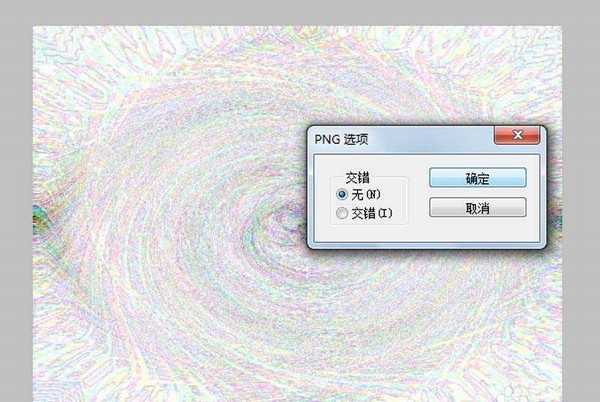ps滤镜功能可以制作出很多图案,今天我们就来看看详细的制作方法。
- 软件名称:
- Adobe Photoshop 8.0 中文完整绿色版
- 软件大小:
- 150.1MB
- 更新时间:
- 2015-11-04立即下载
1、首先启动Photoshop cs5,执行文件-新建命令,新建一个分辨率为72,大小为800*600,背景内容为白色的文档。
2、执行滤镜-杂色-添加杂色命令,在弹出的对话框中设置数量为15,勾选平均分布,点击确定按钮。
3、执行滤镜-模糊-径向模糊命令,在弹出的对话框中设置数量为100,方法为缩放,品质为最好,点击确定按钮。
4、执行滤镜-模糊-动感模糊命令,在弹出对话框中设置角度为0,距离为10,点击确定按钮。
5、执行ctrl+j组合键复制一个新图层1,执行滤镜-扭曲-旋转扭曲命令,在弹出的对话框中设置角度为500,点击确定按钮。
6、再复制一个新图层1副本,再次执行旋转扭曲命令,设置角度为-500,执行ctrl+f组合键两次,修改其混合模式为变亮。
7、执行ctrl+e组合键合并可见图层,执行滤镜-风格化-查找边缘命令,这样效果就出现了。
8、执行文件-存储为命令,在弹出的对话框中输入名称,保存在桌面上即可完成操作。
以上就是ps制作抽象的天眼的教程,当然是用滤镜还可以制作更多的图案,喜欢的朋友可以进来参考一下。
相关推荐:
ps中怎么制作抽象画效果?
ps中怎么根据照片制作人物抽象图形?
ps怎么制作一个抽象的火焰心形图案?
ps,图案
RTX 5090要首发 性能要翻倍!三星展示GDDR7显存
三星在GTC上展示了专为下一代游戏GPU设计的GDDR7内存。
首次推出的GDDR7内存模块密度为16GB,每个模块容量为2GB。其速度预设为32 Gbps(PAM3),但也可以降至28 Gbps,以提高产量和初始阶段的整体性能和成本效益。
据三星表示,GDDR7内存的能效将提高20%,同时工作电压仅为1.1V,低于标准的1.2V。通过采用更新的封装材料和优化的电路设计,使得在高速运行时的发热量降低,GDDR7的热阻比GDDR6降低了70%。
更新日志
- 小骆驼-《草原狼2(蓝光CD)》[原抓WAV+CUE]
- 群星《欢迎来到我身边 电影原声专辑》[320K/MP3][105.02MB]
- 群星《欢迎来到我身边 电影原声专辑》[FLAC/分轨][480.9MB]
- 雷婷《梦里蓝天HQⅡ》 2023头版限量编号低速原抓[WAV+CUE][463M]
- 群星《2024好听新歌42》AI调整音效【WAV分轨】
- 王思雨-《思念陪着鸿雁飞》WAV
- 王思雨《喜马拉雅HQ》头版限量编号[WAV+CUE]
- 李健《无时无刻》[WAV+CUE][590M]
- 陈奕迅《酝酿》[WAV分轨][502M]
- 卓依婷《化蝶》2CD[WAV+CUE][1.1G]
- 群星《吉他王(黑胶CD)》[WAV+CUE]
- 齐秦《穿乐(穿越)》[WAV+CUE]
- 发烧珍品《数位CD音响测试-动向效果(九)》【WAV+CUE】
- 邝美云《邝美云精装歌集》[DSF][1.6G]
- 吕方《爱一回伤一回》[WAV+CUE][454M]